Come bloccare o limitare il controllo del volume sul vostro iPhone o iPad per bambini
Più l’iOS invecchia, più diventa maturo man mano che Apple continua ad aggiungere nuove funzionalità. Un grande obiettivo è stato quello di fornire un maggiore controllo su diversi aspetti del dispositivo, compreso quanto tempo è possibile utilizzare le applicazioni e limitare il controllo del volume.
Glossario
Lettura correlata
- iPhone 11/XR/XS/XS/X suoneria o volume dell’allarme troppo basso? Controllate questa impostazione per risolvere il problema!
- Il suono dell’iPad non funziona? Nessun suono su iPad? Come aggiustarlo
- L’icona del suonatore o del volume continua a comparire sull’iPhone? Come risolvere
- Come posso rendere più rumorosi i miei Apple AirPods?
Sembra che mentre il tempo dello schermo è stato una grande aggiunta, ci sono ancora alcune stranezze. Gli utenti hanno scoperto che i controlli specifici non sono esattamente su misura come ci si aspetterebbe. Tuttavia, grazie alla bellezza di iOS, ci sono ancora modi per fare le cose.
Come limitare i controlli del volume dalle cuffie o dagli altoparlanti Bluetooth
Il processo per limitare i controlli di volume è piuttosto semplice. Soprattutto se si tratta solo di un’applicazione come Apple Music, perché basta entrare nell’applicazione Impostazioni e regolare tutto.
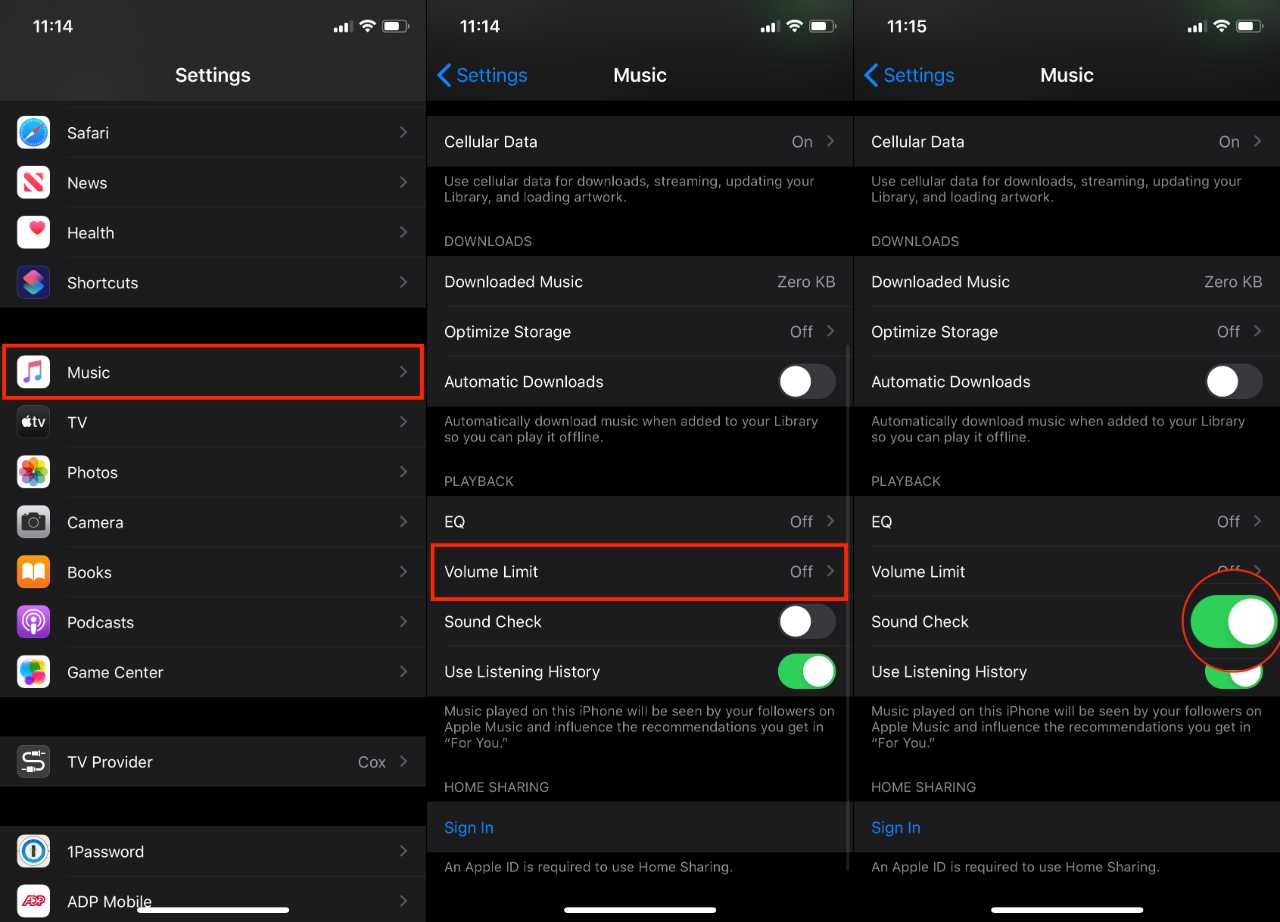
- Aprire l’app Impostazioni sul vostro iPhone o iPad
- Scorrere verso il basso e selezionare Musica
- Toccare Limite di volume
- Limite impostato
- Attivare Controllo del suono sulla posizione On
Ora che è stato impostato un limite di volume, sarà necessario assicurarsi di limitare completamente il controllo del volume. Ecco cosa dovrete fare:
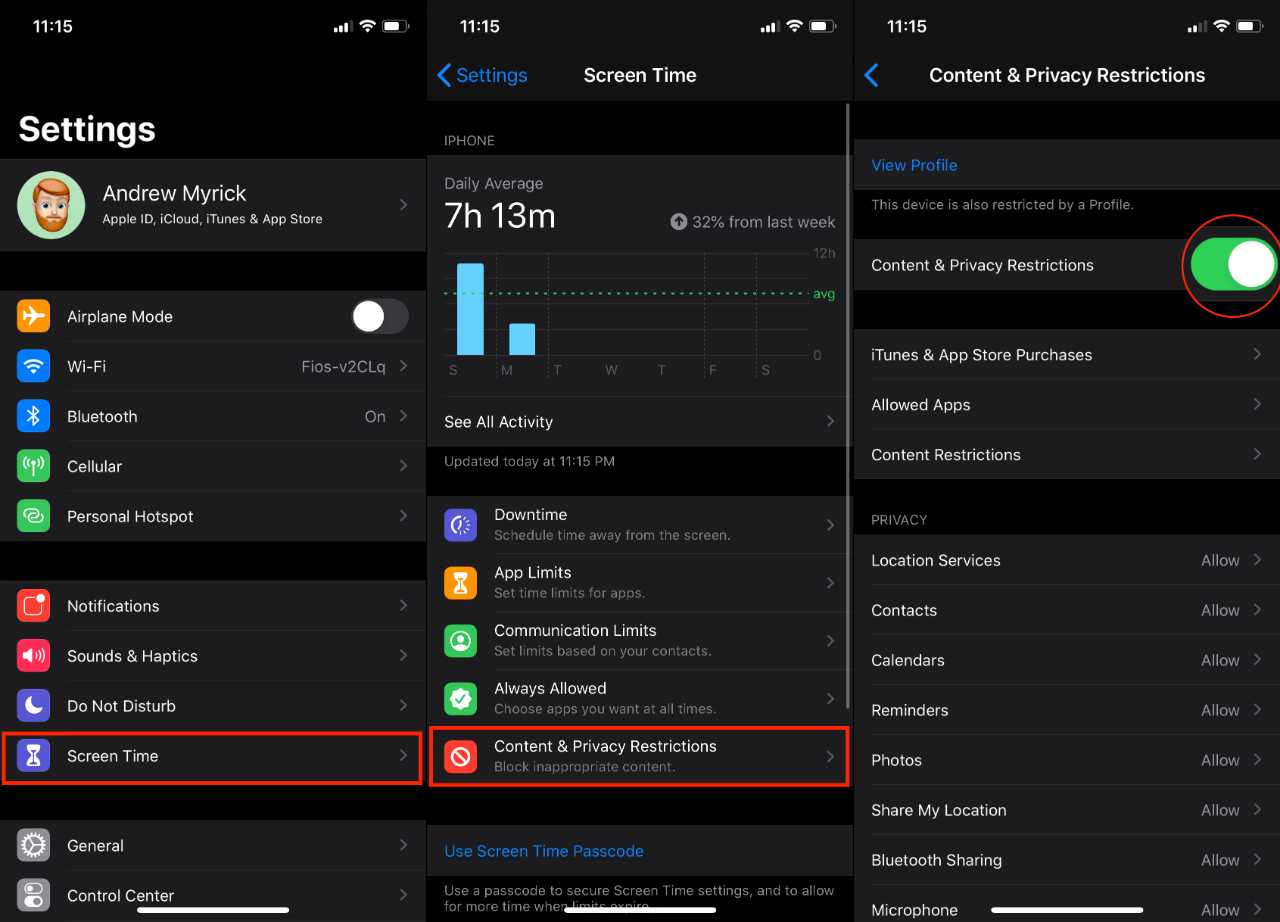
- Aprire l’app Impostazioni sul vostro iPhone o iPad
- Scorrere verso il basso e selezionare Tempo schermo
- Toccare su Content & Restrizioni sulla privacy

- Attivare la posizione On e toccare Limite di volume
- Toccare Non permettere
- Riavviare il dispositivo e verificare che l’impostazione sia abilitata
Se tutto è impostato correttamente, non si dovrebbero più riscontrare problemi di volume con le cuffie o gli altoparlanti Bluetooth.
Volume limite sugli altoparlanti integrati
Anche se è bello poter limitare il volume della riproduzione dei media dalle cuffie e dagli altoparlanti Bluetooth, questo non risolve tutto. L’altro “problema” che potreste dover affrontare arriva quando i vostri figli utilizzano gli altoparlanti integrati del dispositivo.
Approfittate dell’accesso guidato
Per questi casi, dovrete fare un tuffo più profondo nell’Accesso Guidato che si trova sotto la voce Accessibilità. Ecco cosa potete fare per limitare i controlli del volume degli altoparlanti integrati.
Impostare l’accesso guidato
Prima di iniziare, è necessario assicurarsi che l’accesso guidato sia abilitato e impostato correttamente. Ecco cosa dovrete fare:
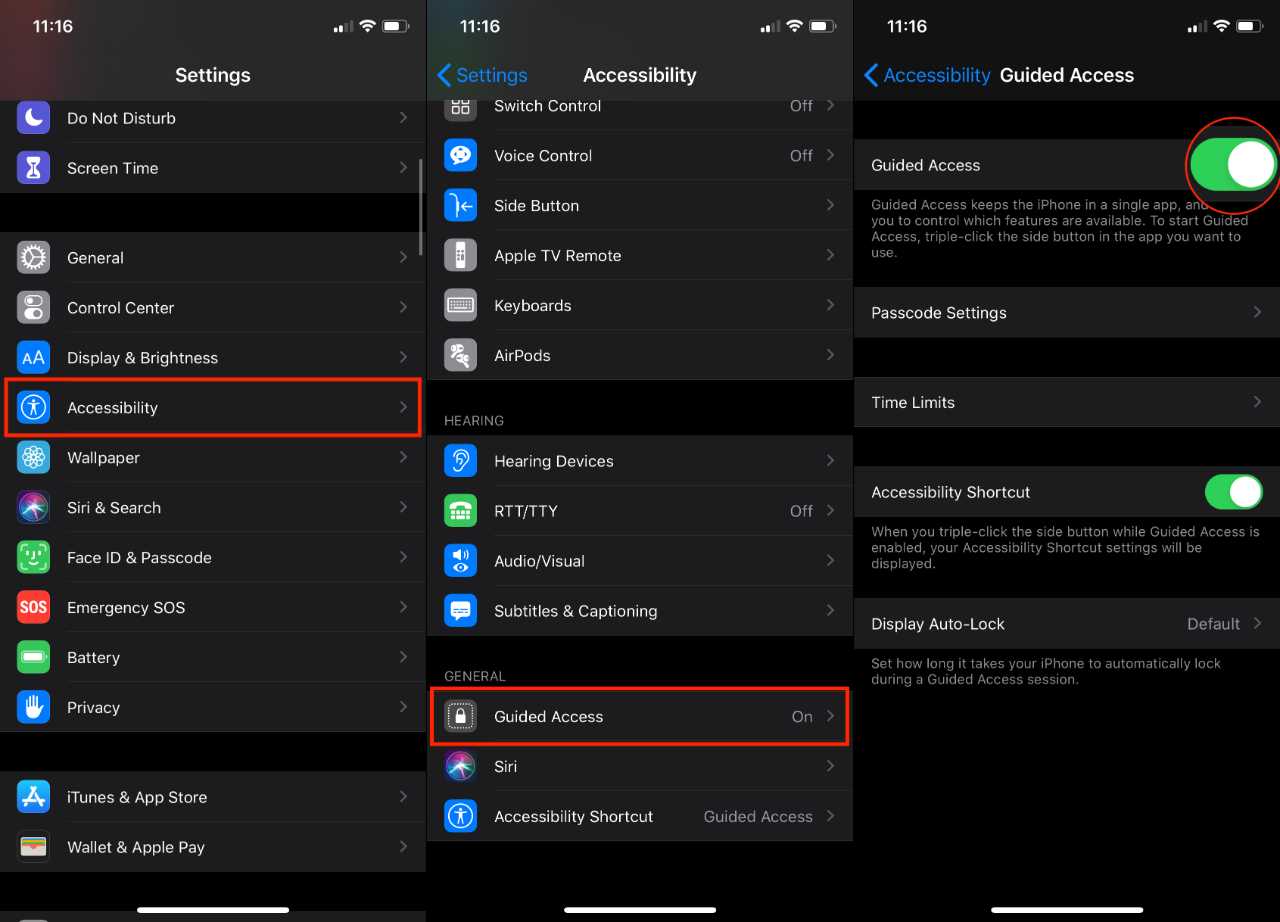
- Aprire l’app Impostazioni sul vostro iPhone o iPad
- Scorrere verso il basso e selezionare Accessibilità
- Individuare Accesso guidato e toccarlo
- Attivare Accesso guidato alla posizione On
Dopo aver attivato l’accesso guidato, si desidera impostare un codice di accesso diverso da quello normale. Questo visualizzerà una notifica quando qualcosa dietro l’accesso guidato sta tentando di essere modificato ed è necessario sovrascriverlo.
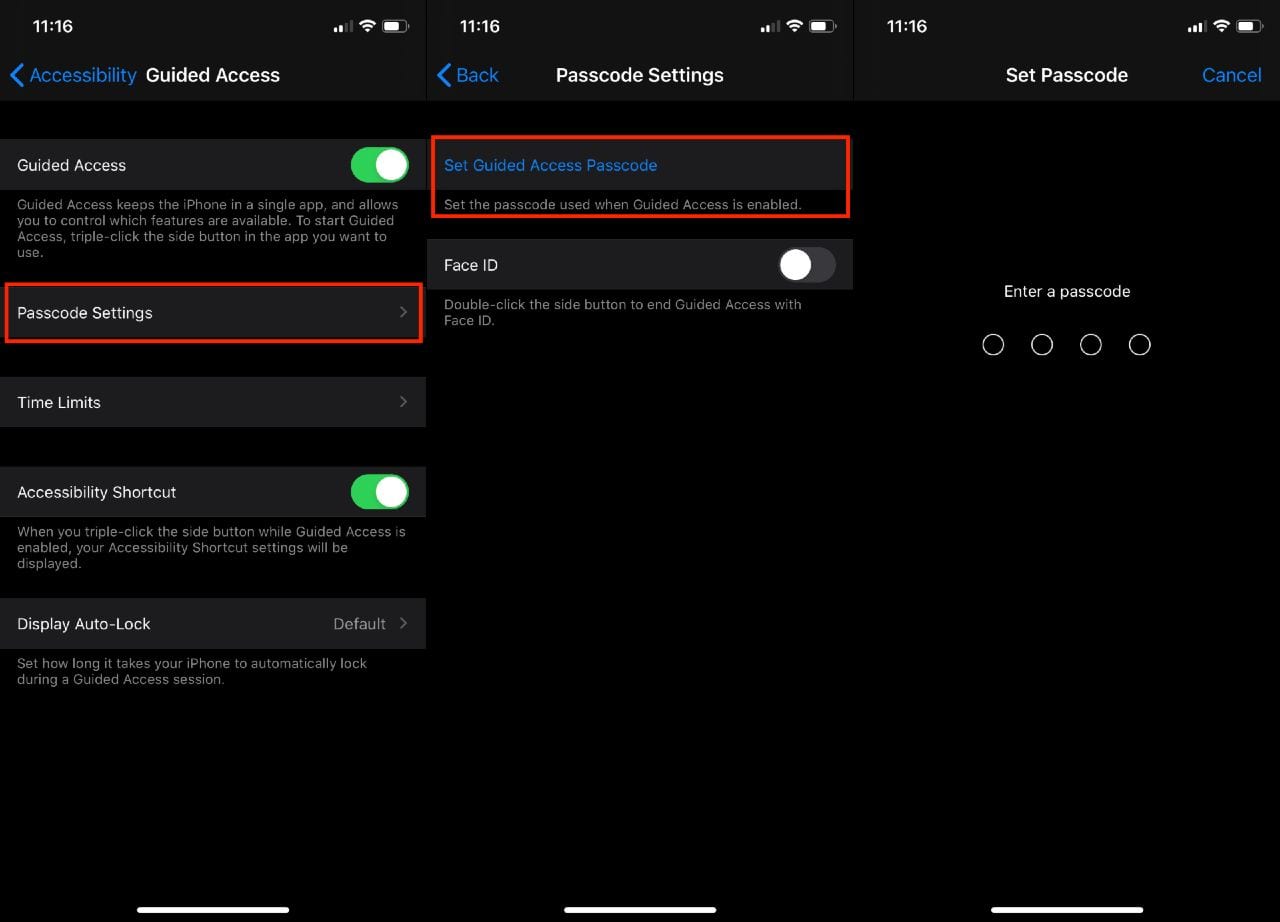
- Dalle impostazioni Accesso guidato , toccare Impostazioni del codice di accesso
- Selezionare Impostare il codice di accesso guidato
- Inserire il codice di accesso, quindi confermare
Da qui si ha anche la possibilità di attivare Face ID o Touch ID. Una volta inserito il codice di accesso, la sessione di accesso guidato termina.
Prima di lasciare questo pannello di impostazioni, si vuole essere sicuri di poterlo utilizzare con la scorciatoia per l’accessibilità. C’è un interruttore sotto i limiti di tempo che dovrete attivare prima di andare avanti.
Quando si abilita la scorciatoia per l’accessibilità, sarà possibile abilitare rapidamente l’accesso guidato facendo un triplo clic sul pulsante laterale. Per chi si trova su iPhone e iPad meno recenti con il pulsante Home, fare triplo clic sul pulsante Home invece del pulsante Side.
Inizio e fine di una sessione di accesso guidato
Ora che l’accesso guidato è stato impostato, compresa la scorciatoia per l’accessibilità per abilitarlo, sarà necessario attivarlo effettivamente.
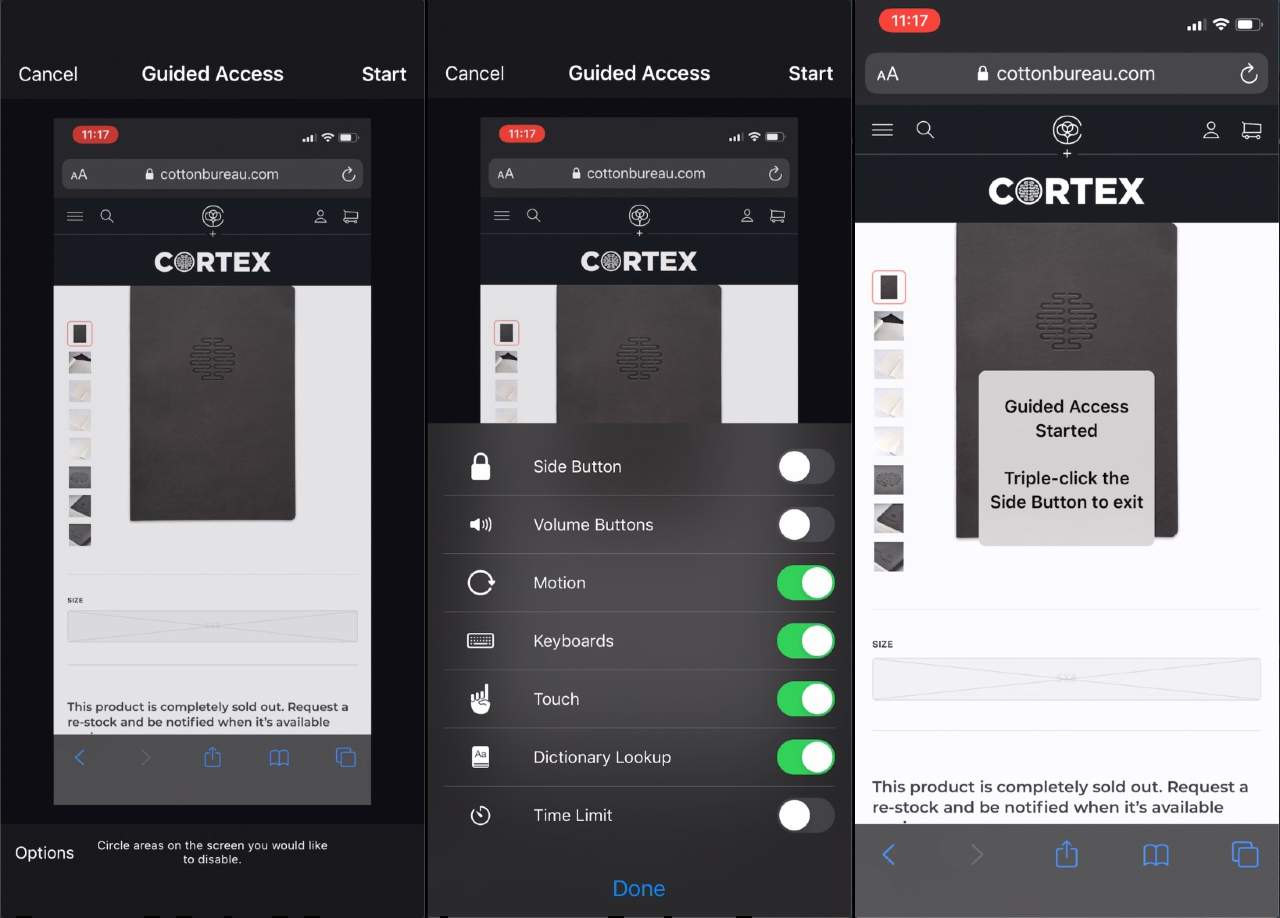
- Aprire l’applicazione che si desidera utilizzare
- Cliccare tre volte il Home o il Pulsante laterale sul vostro apparecchio
- Cerchiare le aree che si desidera disattivare, se del caso
- È possibile trascinare e ridimensionare la “maschera” per assicurarsi che le aree corrette siano disabilitate
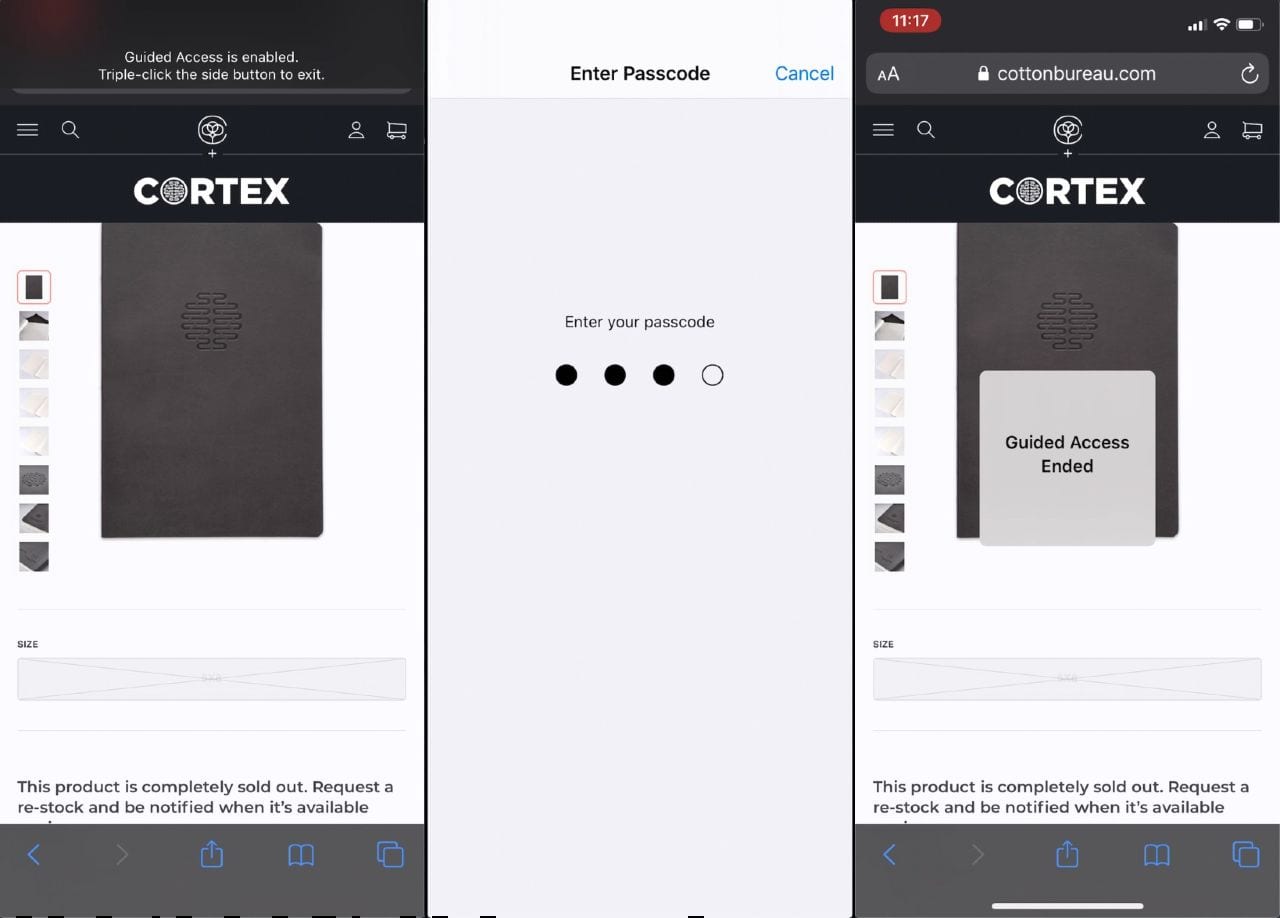
- Toccare Opzioni in basso a sinistra
- Scegliete tra le seguenti opzioni:
- Pulsante laterale
- Pulsanti del volume
- Movimento
- Tastiere
- Toccare
- Limite di tempo
- Toccare Fatto
- Toccare Start in alto a destra
È improbabile che vogliate continuare a usare l’Accesso Guidato per voi stessi dopo che i vostri figli hanno finito di guardare i video. Ecco cosa dovrete fare per terminare la sessione:
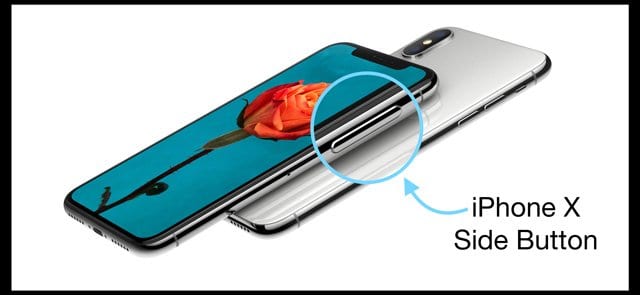
- Se su un iPhone X o successivo:
- Fare doppio clic sul pulsante laterale e sbloccarlo con Face ID (se abilitato)
- Fare triplo clic sul pulsante laterale, quindi inserire il codice di accesso guidato creato in precedenza

- Su modelli più vecchi:
- Fare doppio clic sul tasto home per sbloccarlo con Touch ID (se abilitato)
- Fare triplo clic sul pulsante Home e inserire il codice di accesso guidato creato in precedenza
Cos’altro si può fare?
Al momento della stesura di questo articolo, non c’è molto altro che si possa fare se i passaggi precedenti non funzionano. Tuttavia, c’è un’applicazione di terze parti che sembra aiutare a risolvere eventuali problemi aggiuntivi.
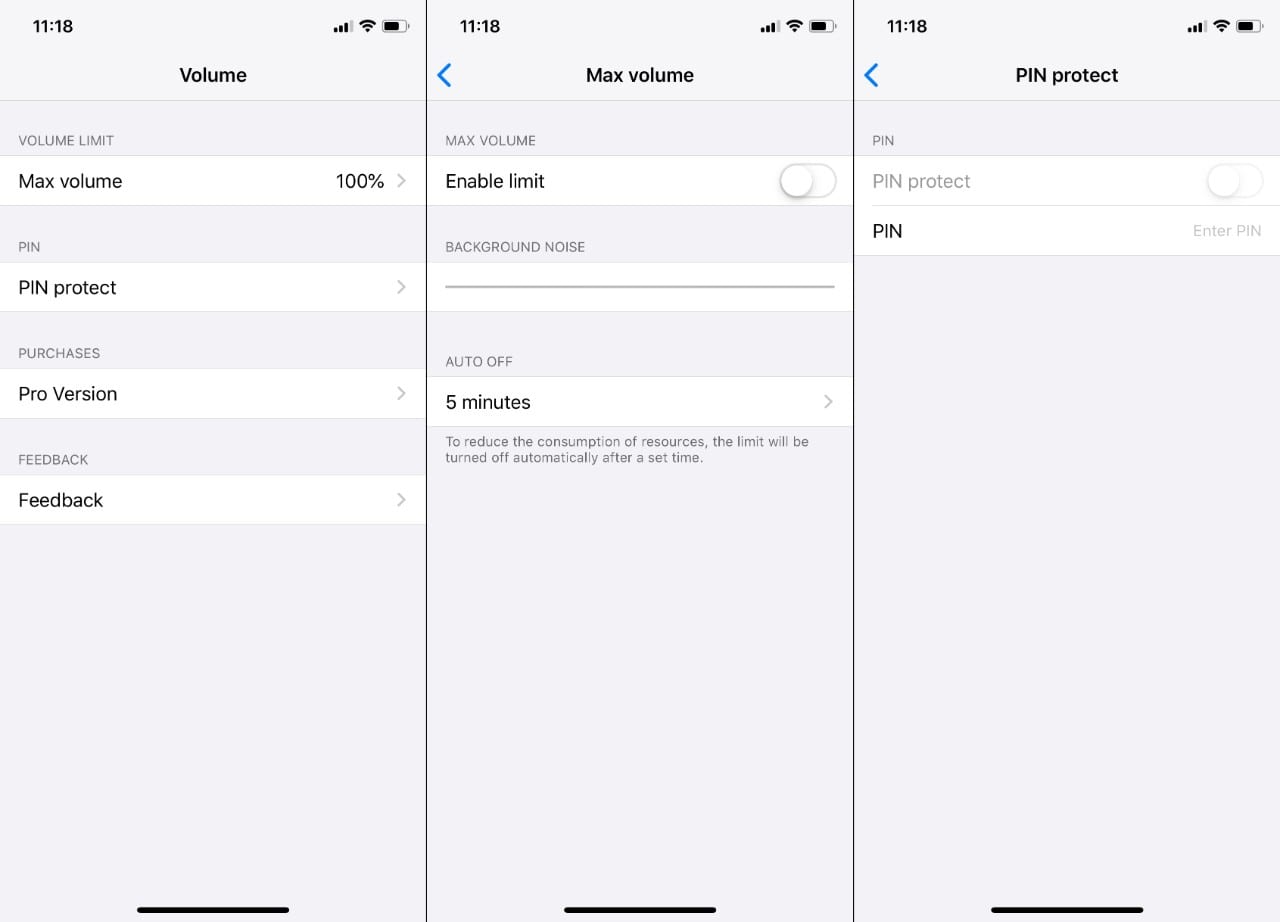
L’applicazione è chiamata Volume Limit Control , ed è pubblicizzata come “Controllore di volume parentale”. Ci sono recensioni contrastanti, e mentre l’app stessa è gratuita, c’è un acquisto in-app per rimuovere ogni ulteriore limitazione.
Se continuate ad avere problemi, allora provare la suddetta app potrebbe essere la soluzione migliore per il momento.
Conclusione
Apple ha fatto molto lavoro per dare agli utenti, e ai genitori, un maggiore controllo su iPhone e iPad. La parte migliore è che questo viene fatto a livello di sistema, e non richiede di scaricare un’altra app. Ma ci si può immergere nell’App Store se le esigenze si presentano.
Se avete problemi con i metodi di cui sopra per limitare il controllo del volume sull’iPhone o iPad, fatecelo sapere. Inoltre, se avete trovato un’altra app o un altro metodo che non è menzionato qui, suonate nei commenti in modo che possiamo aggiungerlo!
